รับรองและแปลงลูกค้าเป้าหมายและโอกาสทางการขาย
หลังจากที่คุณระบุกรอบเวลา งบประมาณ และกระบวนการจัดซื้อสำหรับลูกค้าเป้าหมายแล้ว ให้ประเมินลูกค้าเป้าหมายเพื่อสร้างบัญชี ผู้ติดต่อ และบันทึกโอกาสที่เกี่ยวข้อง หากลูกค้าเป้าหมายไม่น่าจะกลายมาเป็นโอกาส ให้ตัดสิทธิ์ลูกค้าเป้าหมายรายนั้นเพื่อเก็บบันทึกขั้นตอนการขาย
เคล็ดลับ
หากคุณต้องการทดลองใช้ Dynamics 365 Sales ฟรี คุณสามารถลงทะเบียนเพื่อรับ การทดลองใช้ 30 วัน
ข้อกำหนดสิทธิการใช้งานและบทบาท
| ชนิดข้อกำหนด | คุณต้องมี |
|---|---|
| ใบอนุญาต | Dynamics 365 Sales Premium, Dynamics 365 Sales Enterprise หรือ Dynamics 365 Sales Professional ข้อมูลเพิ่มเติม: การกำหนดราคา Dynamics 365 Sales |
| บทบาทความปลอดภัย | บทบาทการขายหลักใดๆ เช่น พนักงานขายหรือผู้จัดการฝ่ายขาย ข้อมูลเพิ่มเติม: บทบาทการขายหลัก |
รับรองคุณสมบัติลูกค้าเป้าหมาย
จากแผนผังเว็บไซต์ เลือก ลูกค้าเป้าหมาย
ในรายการของลูกค้าเป้าหมาย เปิดลูกค้าเป้าหมายที่คุณต้องการกำหนดคุณสมบัติ ต้องการคัดกรองผู้มีแนวโน้มจะเป็นลูกค้าหลายรายในคราวเดียวหรือไม่? ดู คัดกรองผู้มีแนวโน้มจะเป็นลูกค้าจำนวนมาก
(ทางเลือก) ในส่วน คุณสมบัติ ของแถบกระบวนการ ให้ระบุข้อมูลต่อไปนี้:
- หากลูกค้าเป้าหมายมาจากลูกค้าองค์กรหรือผู้ติดต่อที่มีอยู่ ให้เลือกในฟิลด์ ผู้ติดต่อที่มีอยู่ และ ลูกค้าองค์กรที่มีอยู่ ขั้นตอน นี้เป็นทางเลือก เนื่องจากคุณสามารถสร้างหรือใช้บัญชีที่มีอยู่และติดต่อใน ขั้นตอน ถัดไปได้ ขึ้นอยู่กับว่า ผู้ดูแลระบบ กำหนดค่าประสบการณ์ คุณสมบัติของลูกค้าเป้าหมาย ไว้อย่างไร
- ระบุรายละเอียดอื่นๆ เช่น กรอบเวลาในการซื้อและงบประมาณโดยประมาณ
บนแถบคำสั่ง เลือก การรับรอง
ขึ้นอยู่กับประสบการณ์ คุณสมบัติของลูกค้าเป้าหมาย ที่กำหนดค่าโดย ผู้ดูแลระบบ ของคุณ คุณอาจพบกับโฟลว์อย่างใดอย่างหนึ่งต่อไปนี้:
ลูกค้าเป้าหมายจะย้ายไปยังขั้นตอนถัดไปในกระบวนการทางธุรกิจ ลูกค้าเป้าหมายจะถูกลบออกจากมุมมอง ลูกค้าเป้าหมายที่เปิดอยู่ของฉัน และมีการเพิ่มไปยังมุมมอง ลูกค้าเป้าหมายที่ปิดแล้ว
หมายเหตุ
หากโอกาสทางการขายไม่ได้ถูกสร้างขึ้นเมื่อมีการรับรองลูกค้าเป้าหมาย โฟลว์กระบวนการธุรกิจจะไม่ดำเนินการในลำดับขั้นถัดไป แม้ว่าสถานะของลูกค้าเป้าหมายจะกลายเป็นได้รับการรับรอง
ประสบการณ์ใหม่
ในฐานะส่วนหนึ่งของประสบการณ์ คุณสมบัติของลูกค้าเป้าหมาย ใหม่ ผู้ดูแลระบบของคุณสามารถปรับแต่งด้านต่างๆ ของกระบวนการ คุณสมบัติของลูกค้าเป้าหมาย ได้หลายประการ
การสร้างบันทึก
หาก ผู้ดูแลระบบ ของคุณเปิดประสบการณ์ใหม่และเปิดใช้งานการสร้างบัญชี ผู้ติดต่อ และบันทึกโอกาสแบบอัตโนมัติ บันทึกเหล่านั้นจะถูกสร้างโดยอัตโนมัติ คุณจะเห็นข้อความ กำลังประมวลผล ขณะที่กำลังสร้างบันทึก หลังจากสร้างบันทึกแล้ว บันทึกโอกาสจะเปิดขึ้น
หากผู้ดูแลระบบของคุณได้ปิดการสร้างอัตโนมัติสำหรับบันทึกทั้งหมด คุณจะเห็นบานหน้าต่างด้านข้าง รับรองลูกค้าเป้าหมาย สำหรับการสร้างบันทึกผู้ติดต่อ บัญชี และโอกาส สำหรับบันทึกการติดต่อและบัญชี คุณสามารถเลือกที่จะสร้างบันทึกใหม่ ใช้บันทึกที่มีอยู่ หรือข้ามการสร้างบันทึกก็ได้
หากผู้ดูแลระบบของคุณเปิดใช้งานการสร้างอัตโนมัติสำหรับบางรายการและการสร้างด้วยตนเองสำหรับรายการอื่นๆ คุณจะเห็นบานหน้าต่างด้านข้าง รับรองลูกค้าเป้าหมาย บานหน้าต่างจะแสดงระเบียนที่จะถูกสร้างขึ้นโดยอัตโนมัติและระเบียนที่คุณต้องสร้างด้วยตนเอง ตัวอย่างเช่น ถ้าตั้งค่าให้สร้างบันทึกบัญชีและผู้ติดต่อโดยอัตโนมัติ และตั้งค่าให้สร้างบันทึกโอกาสด้วยตนเอง แผงด้านข้างจะแสดงบันทึกดังที่แสดงในภาพหน้าจอต่อไปนี้:
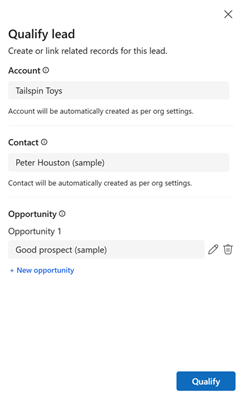
ในตัวอย่างนี้ บันทึกบัญชีและการติดต่อไม่สามารถแก้ไขได้ หากคุณต้องการเปลี่ยนแปลงรายละเอียดบัญชีหรือการติดต่อ ให้ปิดบานหน้าต่างด้านข้าง แก้ไขรายละเอียดในแบบฟอร์มลูกค้าเป้าหมาย จากนั้นเลือก มีคุณสมบัติ
สำหรับข้อมูลเกี่ยวกับวิธีการแมปฟิลด์ในเรกคอร์ดหลักไปยังเรกคอร์ดอื่น โปรดดูที่ การแมปฟิลด์ไปยังเอนทิตีอื่น หากมีบัญชีหรือผู้ติดต่อที่คล้ายกันอยู่แล้ว กล่องโต้ตอบ การตรวจหารายการซ้ำ จะเปิดขึ้น คุณสามารถเลือกที่จะสร้างบันทึกหรือใช้บันทึกที่มีอยู่ ข้อมูลเพิ่มเติม: จะเกิดอะไรขึ้นเมื่อพบข้อมูลที่ซ้ำกันระหว่างการประเมินคุณสมบัติลูกค้าเป้าหมาย?
การสร้างโอกาสที่หลากหลาย
หากผู้ดูแลระบบของคุณได้เปิดใช้งานการสร้างโอกาสหลายรายการ คุณสามารถสร้างโอกาสสำหรับลูกค้าเป้าหมายได้สูงสุดห้ารายการ บันทึกโอกาสเริ่มต้นจะถูกเพิ่มลงในบานหน้าต่างด้านข้าง รับรองลูกค้าเป้าหมาย
เพื่อสร้างโอกาสเพิ่มเติม
เลือก +โอกาสใหม่ ในบานหน้าต่างด้านข้าง รับรองลูกค้าเป้าหมาย
ในฟอร์มสร้างโอกาส @uick ให้ป้อนรายละเอียดสำหรับโอกาส คุณต้องการเห็นฟิลด์ที่แตกต่างกันในแบบฟอร์มโอกาสหรือไม่ พูดคุยกับผู้ดูแลระบบของคุณเกี่ยวกับ การปรับแต่งแบบฟอร์มโอกาส
บันทึกโอกาสที่ได้รับ
บันทึกจะไม่ถูกสร้างขึ้นจนกว่าคุณจะเลือก มีคุณสมบัติ หากคุณปิดบานหน้าต่างด้านข้าง รับรองลูกค้าเป้าหมาย โดยไม่ระบุคุณสมบัติของลีด จะไม่มีการสร้างเรกคอร์ดใดๆ
ข้อมูลสรุปลูกค้าเป้าหมาย
หากผู้ดูแลระบบของคุณได้เปิดใช้งานการสรุปข้อมูลลูกค้าเป้าหมาย คุณจะเห็นข้อมูลสรุปที่สร้างโดย AI ของลูกค้าเป้าหมายหลังจากผ่านการตรวจสอบคุณสมบัติแล้ว สรุปประกอบด้วยรายละเอียดที่สำคัญจากบันทึกหลักและจะถูกเพิ่มลงในไทม์ไลน์ของบันทึกโอกาสหลักและบันทึกหลัก
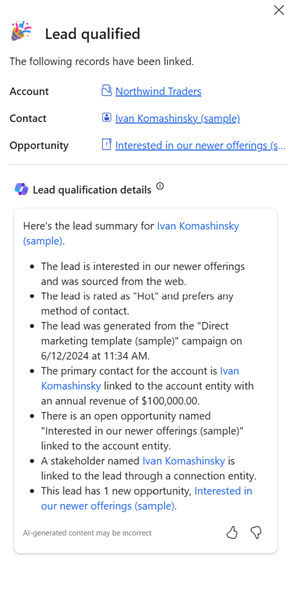
เลือก เสร็จสิ้น เพื่อเปิดบันทึกโอกาสหลัก และเลือก X ที่ด้านบนของบานหน้าต่างเพื่อกลับไปยังบันทึกโอกาสหลัก
ประสบการณ์แบบดั้งเดิม
หากผู้ดูแลระบบของคุณได้เปิดใช้งานการสร้างอัตโนมัติ ระบบจะสร้างบัญชี ผู้ติดต่อ และบันทึกโอกาสทางการขายโดยอัตโนมัติเมื่อมีผู้สนใจซื้อที่มีคุณสมบัติผ่านเกณฑ์
หากผู้ดูแลระบบของคุณได้ปิดใช้งานการสร้างอัตโนมัติ คุณจะได้รับแจ้งให้เลือกระเบียนที่จะสร้างเมื่อมีการตรวจสอบคุณสมบัติของผู้มีแนวโน้มจะเป็นลูกค้า (บัญชี ผู้ติดต่อ หรือโอกาสทางการขาย)
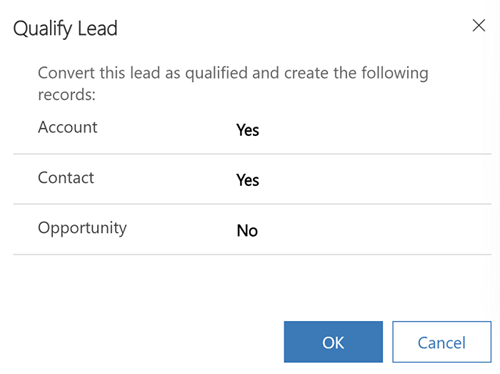
ข้อมูลเพิ่มเติม:
- จะเกิดอะไรขึ้นเมื่อมีการตรวจสอบคุณสมบัติผู้มีแนวโน้มจะเป็นลูกค้า?
- จะเกิดอะไรขึ้นเมื่อพบรายการซ้ำในขณะที่ทำการกำหนดคุณสมบัติลูกค้าเป้าหมาย
- ฉันจะจัดการกับข้อผิดพลาดคุณสมบัติของลูกค้าเป้าหมายได้อย่างไร
คัดกรองผู้มีแนวโน้มจะเป็นลูกค้าจำนวนมาก
คุณสามารถคัดกรองผู้มีแนวโน้มจะเป็นลูกค้าได้หลายรายในคราวเดียว หากต้องการคัดกรองผู้มีแนวโน้มจะเป็นลูกค้าหลายราย ให้เปิดหน้า ผู้มีแนวโน้มจะเป็นลูกค้า ในมุมมองกริดแบบอ่านอย่างเดียว และเลือกผู้มีแนวโน้มจะเป็นลูกค้าที่คุณต้องการคัดกรอง บนแถบคำสั่ง เลือก การรับรอง
หากผู้ดูแลระบบของคุณได้เปิดใช้งานการสร้างอัตโนมัติในประสบการณ์เดิม บันทึกต่างๆ จะถูกสร้างขึ้นโดยอัตโนมัติ หากผู้ดูแลระบบของคุณได้ปิดการใช้งานการสร้างอัตโนมัติหรือเปิดใช้งานประสบการณ์ใหม่ คุณจะเห็นกล่องโต้ตอบที่คุณสามารถเลือกระเบียนที่คุณต้องการสร้างเมื่อได้รับ คุณสมบัติของลูกค้าเป้าหมาย
ไม่รับรองลูกค้าเป้าหมาย
เมื่อคุณทราบว่าลูกค้าเป้าหมายจะไม่กลายเป็นโอกาส คุณสามารถตัดสิทธิ์ลูกค้าเป้าหมายและยังคงมีหลักฐานการตรวจสอบสำหรับกระบวนการขายของคุณได้ คุณสามารถเปิดใช้งานเรกคอร์ดนี้ใหม่ ซึ่งรวมทั้งสิ่งที่แนบและบันทึกย่อใดๆ โดยไม่ต้องป้อนข้อมูลทั้งหมดอีกครั้ง ถ้าลูกค้าเป้าหมายติดต่อคุณในอนาคต การลบเรกคอร์ดยังเป็นการเอาสิ่งที่แนบและบันทึกย่อใดๆ ออกด้วย
หมายเหตุ
คุณสามารถตัดสิทธิ์ลูกค้าเป้าหมายได้ก็ต่อเมื่อไม่มีโอกาสเกี่ยวข้องกับลูกค้าเป้าหมายนั้น
เมื่อต้องการไม่รับรองคุณสมบัติ เลือกลูกค้าเป้าหมาย และบนแถบคำสั่ง เลือก ไม่รับรอง
แก้ไขปัญหาและคำถามที่ถามบ่อยด้วยคุณสมบัติของลูกค้าเป้าหมาย
- สำหรับข้อมูลเกี่ยวกับวิธีการแก้ปัญหาข้อผิดพลาดทั่วไปที่คุณอาจได้รับในขณะที่คุณรับรองคุณสมบัติลูกค้าเป้าหมาย ดู แนวทางการแก้ไขปัญหา
- สำหรับคำถามที่ถามบ่อยเกี่ยวกับคุณสมบัติของลูกค้าเป้าหมาย ดูที่ คำถามที่ถามบ่อยเกี่ยวกับการจัดการลูกค้าเป้าหมาย
ขั้นตอนทั่วไปถัดไป
 เรียนรู้เกี่ยวกับกระบวนการขาย การส่งเสริมการขายตั้งแต่ลูกค้าเป้าหมายจนถึงการสั่งซื้อ
เรียนรู้เกี่ยวกับกระบวนการขาย การส่งเสริมการขายตั้งแต่ลูกค้าเป้าหมายจนถึงการสั่งซื้อ
ไม่เจอตัวเลือกในแอปของคุณใช่หรือไม่
มีความเป็นไปได้สามทางดังต่อไปนี้
- คุณไม่มีใบอนุญาตหรือบทบาทที่จำเป็น ตรวจสอบส่วนใบอนุญาตและข้อกำหนดบทบาทที่ด้านบนของหน้านี้
- ผู้ดูแลระบบของคุณยังไม่ได้เปิดคุณลักษณะนี้
- องค์กรของคุณกำลังใช้แอปที่กำหนดเอง โปรดตรวจสอบกับผู้ดูแลระบบของคุณสำหรับขั้นตอนที่แน่นอน ขั้นตอนที่อธิบายในบทความนี้ใช้กับแอปฮับการขายหรือ Sales Professional ที่ใช้งานได้ทันทีโดยเฉพาะ
ข้อมูลที่เกี่ยวข้อง
กำหนดประสบการณ์การกำหนดคุณสมบัติลูกค้าเป้าหมาย
พิมพ์ใบเสนอราคา ใบแจ้งหนี้ หรือเรกคอร์ดอื่นๆ
คู่มือการแก้ไขปัญหา Dynamics 365 Sales
กำหนดลำดับความสำคัญของโอกาสผ่านคะแนนเชิงทำนาย
ข้อมูลเชิงลึกโดย InsideView
คำถามที่พบบ่อยเกี่ยวกับการจัดการลูกค้าเป้าหมาย
แก้ไขปัญหาเกี่ยวกับคุณสมบัติของลูกค้าเป้าหมาย
